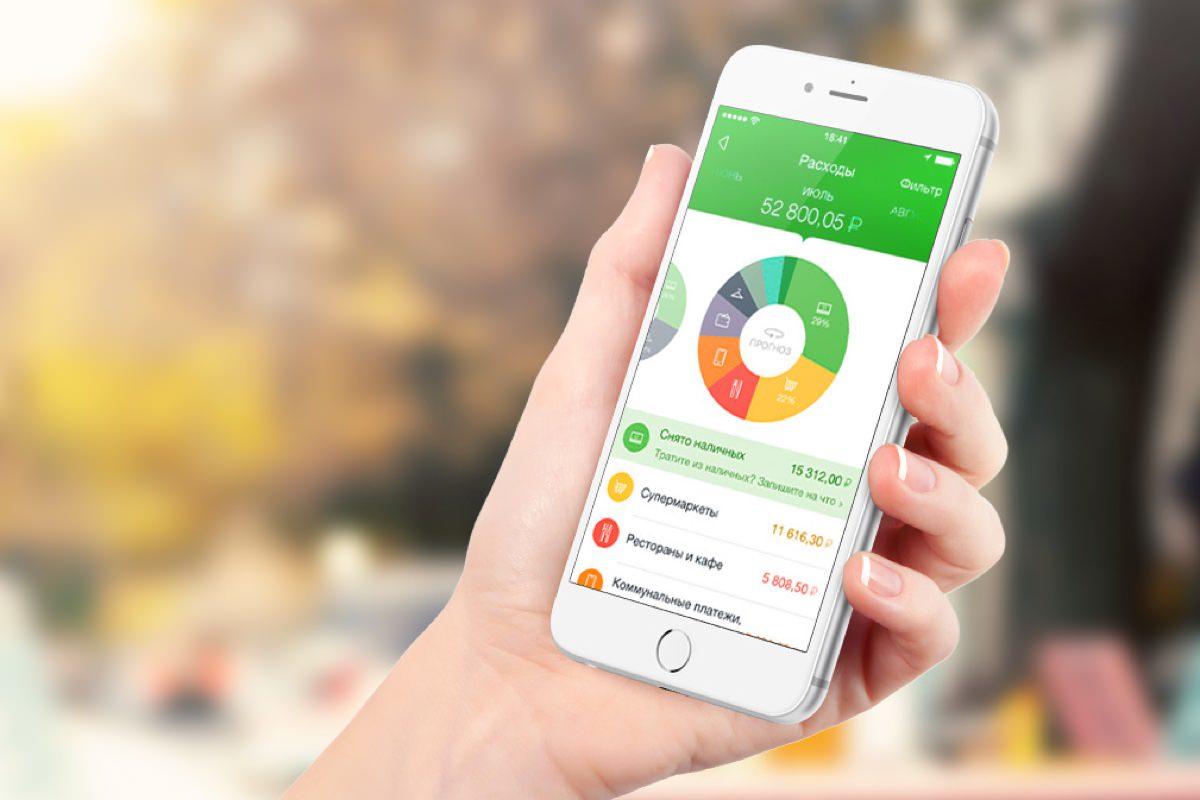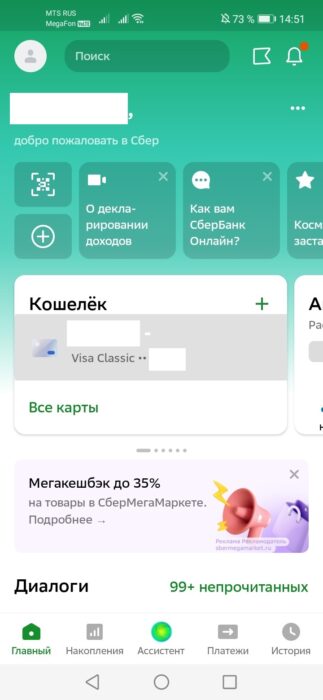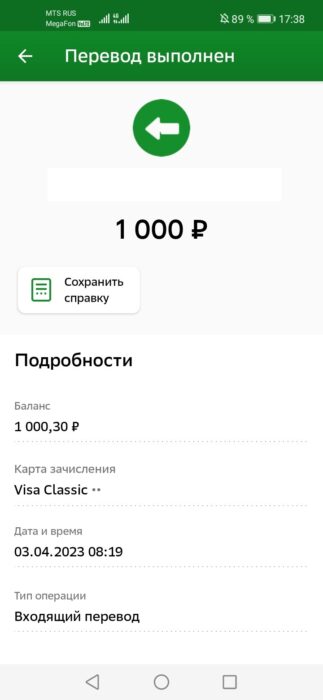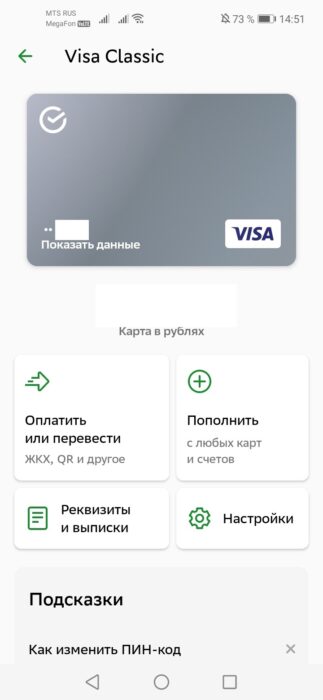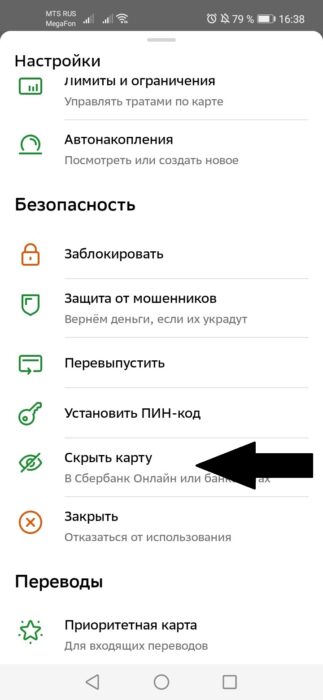Мобильное приложение Сбер Онлайн – функциональный сервис для управления финансами, контроля расходов, совершения платежей и переводов. Информация о транзакциях сохраняется в разделе «История операций», что очень удобно – можно в любой момент отследить покупки, повторить перевод клиенту, не зная реквизитов, увидеть дату поступления зарплаты и т.д. Однако иногда возникает необходимость удаления информации – с телефона это сделать непросто, так как в фирменном приложении банка такая опция попросту отсутствует.
Содержание:
Чистка истории транзакций требуется нечасто – необходимость может возникнуть у клиента банка по ряду причин:
- нужно «скрыть» платеж от третьего лица, имеющего доступ в интернет-банк;
- перевод не был выполнен, мешает в поиске и сортировке;
- информация устарела, неактуальна;
- часто пользуетесь функцией «Повторить платеж», не хотите ошибиться.
При этом полная чистка истории не проводится – каждую транзакцию придется удалять отдельно. Для переводов со статусом «Исполнен» опция недоступна.
В ЛК, несмотря на многочисленные возможности, функция удаления данных о платежах не представлена – лучше провести манипуляцию через компьютер. Если же хотите стереть информацию с телефона, следуйте инструкции:
- Откройте любой мобильный браузер, перейдите и авторизуйтесь в интернет-банк (не приложение).
- В верхней части экрана выберите вкладку «История операций».
- Найдите интересующую транзакцию (можно воспользоваться фильтрами).
- Справа от суммы нажмите «Операции» и в появившемся меню кликните «Удалить».
- Подтвердите запрос – удаление проводится для конкретной транзакции и только в том случае, если она не была исполнена. Проведенные операции или полная чистка истории не осуществляются.
В новой версии ЛК данный метод не работает ни с какими операциями! Официальный ответ помощника Сбербанка:
Раздел «История» заполняется автоматически, что-то удалить или добавить невозможно. Как вариант, могу предложить скрыть карту или счёт: они пропадут с главного экрана, а операции по ним перестанут отображаться в истории. Главный экран → Настройки → Отображение и доступность продуктов → Отображение продуктов
Удалить историю операций с телефона или ПК стало невозможным – даже фирменное приложение полезным не будет, подобный функционал здесь не представлен. Единственный выход скрытие карты или счета!
Также читают: Порядок действий при ДТП по ОСАГО СберБанка – как заявить о страховом случае?
Содержание статьи
Показать
Скрыть
Какие сведения сохраняются в личном кабинете, можно ли очистить историю в «Сбербанк Онлайн» и зачем это может понадобиться? Отвечаем на эти и другие вопросы.
В приложении «Сбербанк Онлайн» бессрочно хранится история операций по всем картам и счетам клиента. Со временем информация накапливается, что затрудняет поиск нужных сведений, к тому же может возникнуть необходимость скрыть некоторые трансакции — вот почему пользователи задаются вопросом, как почистить историю в «Сбербанк Онлайн».
Какие операции хранятся в «Сбербанк Онлайн» и какие из них можно удалить
В разделе «История операций» личного кабинета в хронологическом порядке отображается следующая информация:
- оплата офлайн- и онлайн-покупок;
- внесение и снятие наличных;
- переводы в пользу физлиц и организаций;
- оплата коммунальных платежей и услуг связи;
- автоплатежи;
- черновики (не исполненные по какой-либо причине операции).
Полностью удалить всю историю операций в «Сбербанк Онлайн» нельзя. Рядом с каждой операцией указывается ее статус, от которого зависит возможность удаления записи:
- «Исполнено» / «Совершается» / «Исполняется» — операции в процессе обработки и уже совершенные удалить из списка нельзя;
- «Прервано» / «Отклонено» / «Черновик» — отмененные по решению пользователя или банка операции можно стереть из истории.
Как очистить историю операций
Разберем пошагово, как почистить историю в «Сбербанк Онлайн»:
- авторизуйтесь в личном кабинете;
- зайдите во вкладку «История операций»;
- выберите доступную для удаления запись;
- нажмите «Удалить».
Если статус записи позволяет ее удалить, она больше отображаться в списке операций не будет.
Эти шаги применимы для удаления данных по незавершенным платежам и переводам, а также для чистки истории от ненужных черновиков и неисполненных платежных поручений.
Каждую нежелательную операцию придется удалять вручную, перебирая записи. Список настроен так, что отображаются последние действия клиента.
Ограничения для мобильной версии
В личном кабинете на сайте банка можно воспользоваться расширенным фильтром для поиска необходимой операции. В мобильной версии такой возможности нет. Приложение позволяет настроить фильтры по типу операции (наличные, онлайн-оплата, покупки), дате и сумме. Помимо этого, в мобильных приложениях нельзя увидеть и, как следствие, удалить черновики.
Как очистить историю уведомлений
Уведомления от банка располагаются под значком «Колокольчик» в верхнем правом углу личного кабинета. Чтобы не пропустить актуальную информацию от банка, следует периодически чистить историю уведомлений. В смартфоне можно сортировать уведомления по дате, типу (зачисления, списания, переводы и др.) и удалять сразу несколько записей.
Для этого нужно кликнуть на ненужные записи → выбрать значок «Корзина» → повторно подтвердить намерение, нажав «Удалить». Стертые сообщения восстановить будет нельзя.
Как удалить шаблоны и автоплатежи
Помимо этого, в мобильном приложении можно удалить ненужные автоплатежи и шаблоны. Они удобны для регулярной оплаты по неизменным реквизитам услуг связи и ЖКХ, взносов по кредиту и т. п. Если же необходимость в них отпала, можно удалить шаблон операции: в личном кабинете зайдите во вкладку «Автоплатежи и автопереводы» раздела «Платежи» → выберите неактуальный шаблон → нажмите «Отключить».
С этого момента ненужный шаблон из списка исчезнет, запросы на проведение автоплатежа отправляться перестанут, но уже произведенные оплаты сохранятся в истории операций.
Какие записи нельзя удалить из «Сбербанк Онлайн»
Не получится стереть информацию об уже совершенных через онлайн-сервисы операциях. Помимо этого, не удастся убрать из истории записи о внесении и снятии наличных.
Как удалить аккаунт в «Сбербанк Онлайн»
Необходимость полностью удалить аккаунт может возникнуть при закрытии всех карт, счетов и договоров, то есть при полном расторжении отношений с банком.
Удалить личный кабинет в «Сбербанк Онлайн» самостоятельно не получится. Заблокировать профиль можно одним из двух способов:
- По звонку в контактный центр банка (понадобится назвать паспортные данные, реквизиты карты и кодовое слово).
- Через отделение банка. Сотрудник офиса проверит паспорт и попросит заполнить заявление на специальном бланке. Срок рассмотрения заявки занимает до трех дней.
При необходимости в будущем доступ к учетной записи можно будет восстановить, снова обратившись в банк.
Заключение
В «Сбербанк Онлайн» сохраняется отчет обо всех операциях, совершенных клиентом. Черновики, шаблоны, автоплатежи можно удалить или отредактировать для дальнейшего использования. Неактуальные уведомления убираются быстро и легко. Остальные операции вычеркнуть из истории или скрыть нельзя. Это своего рода защита от случайного удаления и страховка от мошеннических действий.
В онлайн-банке Сбербанка хранится вся история операций, начиная с даты получения банковской карточки. Со временем этот список так разрастается, что в нём становится сложно найти что-то важное. В таких случаях (и некоторых других) было бы полезно стирать неактуальные записи. Выясним, как удалить историю в Сбербанк Онлайн и можно ли сделать это в приложении и в интернет-банке на официальном сайте.
Содержание статьи
- 1 Можно ли полностью удалить историю операций в Сбербанк Онлайн
- 2 Какие операции сохраняются в Сбербанк Онлайн
- 3 Операции с каким статусом можно очистить
- 4 Сколько хранится история операций в Сбербанк Онлайн
- 5 Как удалить историю в Сбербанк Онлайн: пошаговая инструкция
- 5.1 В мобильном приложении через телефон
- 5.2 В личном кабинете интернет-банка на официальном сайте
- 6 Другие способы скрыть историю операций в Сбербанк Онлайн
- 7 Какие еще действия доступны пользователям Сбербанка
- 7.1 Очистка истории уведомлений
- 7.2 Удаление автоплатежей и шаблонов
- 7.3 Удаление платежных поручений
- 8 Как удалить личный кабинет Сбербанк Онлайн
- 9 Часто задаваемые вопросы
Можно ли полностью удалить историю операций в Сбербанк Онлайн
На 100% очистить историю операций нельзя ни через телефон, ни на сайте, ни в офисе Сбера. Даже если срок действия карточки подошёл к концу, а вы получили вместо неё новую, но привязанную к тому же счёту, записи по предыдущей карте сохранятся.
Вы можете лишь частично скрыть историю операций в Сбербанк Онлайн, но всё зависит от текущего статуса транзакции. Разберемся в этом подробнее.
Какие операции сохраняются в Сбербанк Онлайн
Любые действия по карте можно отследить в приложении, на официальном сайте Сбера или через банкомат. В архивах банка все эти данные тоже сохраняются. В истории операций остаются:
- любые онлайн-покупки, в том числе доставка еды;
- переводы в пользу физических и юридических лиц;
- чеки об оплате мобильной связи, интернета, коммунальных услуг;
- платежи в пользу госорганов: штрафы, налоги, госпошлины;
- платежи через терминалы в магазинах, ресторанах, ТРЦ;
- черновики, избранные платежи, шаблоны;
- автоплатежи по заданным параметрам (мобильная связь, кредит, ипотека и т. д.);
- платежи, отменённые клиентом или банком;
- информация о снятии и внесении наличных;
- сведения о начислении зарплаты, пенсии и других поступлениях;
- заявки на кредит, одобренные и отклонённые.
Все записи располагаются в хронологическом порядке – от новых к более старым. «Провалившись» в любую транзакцию, вы увидите дату её совершения, потраченную/внесённую сумму и счёт получателя. Если по конкретной операции можно выполнить какие-либо действия (удалить, повторить, сделать шаблоном), внутри появится соответствующая кнопка.
Операции с каким статусом можно очистить
У каждой транзакции в онлайн-банке есть свой статус – его можно увидеть в информации над суммой платежа:
В зависимости от того, в каком статусе находится операция, её можно или нельзя удалить из истории. Рассмотрим все варианты статусов в таблице:
| Статус | Что означает? | Можно ли удалить? |
|---|---|---|
| «Выполнена» / «Платеж выполнен» / «Операция выполнена» | Банк проверил данные, одобрил платёж и перевёл средства в пользу получателя. | Нет |
| «Прерван» | Операция приостановлена самим клиентом или банком. Можно удалить или попробовать повторить действие. | Да |
| «Отменён/отказано» | Клиент отменил платёж до того, как он отправился на обработку, или банк по какой-то причине отказал. | Да |
| «Исполняется» | Платёж находится в обработке. | Да, пока статус не изменился на «Выполнено» |
| «Черновик» | Все данные для оплаты заполнены, но клиент не подтвердил перевод, и заявка перешла в раздел шаблонов. | Да |
| «Подтвердить через оператора» | Превышен лимит по переводам или сотрудники Сбербанка посчитали платёж подозрительным. | Да |
Получается, что удалить историю переводов или покупок не получится, но вы можете почистить аккаунт от ненужных шаблонов, черновиков, отмененных и прерванных транзакций. Отклонённые и приостановленные операции обычно выделены красным цветом, исполненные – зелёным.
Сколько хранится история операций в Сбербанк Онлайн
В личном кабинете история операций хранится до тех пор, пока действует ваша карта. Если закрыть счёт, но не удалить приложение, вы сможете просматривать старые операции ещё в течение 5 лет. Записи сохраняются, даже если счета, на которые вы переводили деньги, уже давно закрыты. Сбербанк ввёл такую опцию, чтобы можно было использовать эти данные в случае спорных ситуаций.
Старую транзакцию можно не только посмотреть, но и использовать. Например, создать по ней шаблон или автоплатёж с той же суммой и получателем.
Как удалить историю в Сбербанк Онлайн: пошаговая инструкция
Как мы уже написали выше, этот алгоритм сработает только для тех операций, чей статус позволяет их стереть. Для уже выполненных платежей и переводов это неактуально – их уже не удалить.
Разберёмся, как очистить историю в Сбербанк Онлайн в приложении и через интернет-банк.
В мобильном приложении через телефон
Чтобы почистить список транзакций в телефоне, следуйте нашей инструкции:
- Зайдите в перечень операций. Для этого запускаем приложение и открываем карту, по которой хотим удалить неактуальную запись:
- На открывшейся страничке нажимаем зелёную кнопку «История операций»:
- Откроется весь список платежей и переводов, проведённых через онлайн-банк, независимо от их статуса:
- Любую операцию можно открыть и посмотреть доступные опции. Если платёж уже выполнен, вы увидите зелёную галочку, ссылку для скачивания чека и кнопку «Повторить платёж». Такую операцию нельзя удалить из истории Сбербанка Онлайн:
- Черновики и непроведённые платежи, которые можно стереть, отдельно сохраняются в разделе «Переводы и платежи». Чтобы их найти, перейдите во вкладку «Платежи» в нижнем блоке меню:
- Вверху вы увидите ленту с шаблонами, черновиками, невыполненными платежами:
- Теперь открываем операцию, которую хотим удалить. Если это отменённый платёж или черновик, система предложит повторить операцию, кликнув на «Оплатить». Для удаления переходим к настройкам, нажав на три точки справа:
- Появится всплывающее меню, где останется нажать кнопку «Удалить»:
Готово, вы удалили операцию из приложения Сбербанка. Учтите, что этот способ подходит только для некоторых статусов. Удалить историю покупок таким способом вы не сможете.
В личном кабинете интернет-банка на официальном сайте
Рассмотрим, как удалить историю операций в Сбербанк Онлайн, если вы заходите в него через официальный сайт:
- Авторизуемся в личном кабинете, после чего на главной странице сразу будет видно последние операции. Если среди них есть та, которую нужно стереть, можно сразу перейти к ней:
- Если нужно открыть более ранние операции, перейдите во вкладку «История» в шапке личного кабинета. Откроется весь список транзакций и фильтр, где можно отсортировать записи по типу операции, дате, сумме платежа или открыть историю по конкретной карте:
- Находим в списке нужную операцию и кликаем на неё. Как и в приложении, система предложит завершить оплату или повторить её. Чтобы перейти к удалению, нажимаем три точки:
- Появляется меню с двумя опциями – «Переименовать» и «Удалить». Кликаем на вторую строчку:
- Система попросит подтвердить действие:
Готово, теперь неисполненный платёж мгновенно исчезнет из списка операций.
Другие способы скрыть историю операций в Сбербанк Онлайн
Так как полноценно почистить историю в Сбербанк Онлайн невозможно, попробуем найти другой способ спрятать её от посторонних глаз. Кроме удаления операций, вы можете:
- Закрыть счёт и открыть новый. Придётся полностью закрыть все счета, оформить в офисе новую карточку и заново зарегистрироваться в приложении.
- Скрыть карту. История операций в приложении останется, но будет скрыта до тех пор, пока вы не вернёте карту на главный экран.
- Закрыть доступ посторонним. Чтобы никто не входил в ваш аккаунт, добавьте вход в приложение по отпечатку пальца, Face ID или паролю, который будете знать только вы.
Оптимальный вариант – убрать с главного экрана карточку, которой вы пользуетесь чаще всего. Для этого зайдите в настройки счёта и найдите там опцию «Скрыть карту». После этого в личном кабинете перестанут отображаться платежи и переводы по этой карточке.
Какие еще действия доступны пользователям Сбербанка
Если кажется, что в приложении слишком много информации, а удалить историю платежей не получается, можно почистить другие разделы. Разберем, какие ещё действия доступны клиентам Сбербанка.
Очистка истории уведомлений
Каждому клиенту Сбер отправляет уведомления о платежах, зачислении средств, акциях и новостях банка. Со временем сообщения копятся, и среди них становится сложно отыскать что-то важное. Поэтому историю уведомлений лучше очищать.
Чтобы это сделать:
- Запустите приложение и нажмите на колокольчик справа вверху странички:
- Загрузится весь список уведомлений от банка:
- Чтобы выбрать сообщение, которое нужно стереть, нажмите на него и удерживайте, пока слева не появится зелёная галочка. Тем же способом выберите все ненужные уведомления и кликните по значку корзины в правом верхнем углу экрана:
- Система попросит подтвердить действие. Подтверждаем, кликая по кнопке «Удалить»:
После этого стёртые сообщения исчезнут из списка уведомлений. Восстановить их будет нельзя, поэтому внимательно выделяйте записи, чтобы нечаянно не удалить важные детали. При необходимости уведомления можно отсортировать по дате и типу (зачисления, платежи, переводы и т. д.).
Удаление автоплатежей и шаблонов
Любые шаблоны и автоматические платежи можно корректировать, менять сумму и отключать, если в дальнейшем они будут не нужны.
Чтобы стереть автоплатёж:
- Запускаем приложение и переходим в раздел «Платежи»:
- Откроется страница со списком всех возможных платежей и переводов. Листаем в самый низ до раздела «Сервисы», находим там блок «Автоплатежи» и нажимаем на него:
- Появится список всех активных автоплатежей. Находим неактуальный и нажимаем три точки возле названия:
- Во всплывающем окне жмём кнопку «Отключить навсегда»:
Шаблон пропадёт из списка, и запросы на проведение регулярного автоплатежа больше приходить не будут. Учтите, что оплаты, уже проведённые по этому шаблону, останутся в истории операций. Если они успешно дошли до получателя, удалить их будет невозможно.
Удаление платежных поручений
Платёжное поручение позволяет владельцу расчётного счёта переводить деньги в пользу организаций, в том числе государственных учреждений. Отозвать такое поручение можно лишь до того момента, когда оно получит статус «Исполнено».
Отменить поручение можно двумя способами:
- Через техподдержку банка. Можно написать оператору в онлайн-чате приложения «СберБизнес» или позвонить на номер 8-800-555-57-77.
- В личном кабинете «СберБизнес Онлайн». Перейдите в раздел «Услуги», найдите там «Рублёвые операции» и перейдите в «Платёжные поручения». Выберите нужную запись, укажите причину отказа и нажмите кнопку «Отозвать».
После этого в приложении сформируется запрос на отмену оплаты, и банк начнёт его обработку. Одновременно можно отозвать несколько платёжных поручений. Отследить статус каждой операции можно в разделе «Услуги».
Как удалить личный кабинет Сбербанк Онлайн
Удалить учётную запись в Сбере нельзя ни в приложении, ни на официальном сайте. Если ds больше не хотите пользоваться услугами банка, придётся лично прийти в отделение и попросить операциониста заблокировать ваш профиль.
Чтобы услугу предоставили, вам необходимо:
- Предоставить паспорт и реквизиты карточки. Если карта уже закрыта, будет достаточно паспорта.
- Назвать кодовое слово. Как правило, клиент придумывает его при оформлении первой карты Сбербанка.
- Написать заявление в офисе. Сотрудник предоставит форму, которую нужно будет заполнить и подписать.
Заявление рассматривается в течение 3-5 суток. После блокировки вы больше не сможете войти в личный кабинет. Если в дальнейшем захотите восстановить доступ, вы сможете без проблем это сделать в офисе Сбербанка.
Часто задаваемые вопросы
После удаления операции из истории она будет значиться в выписке?
Нет. В выписке отображаются только выполненные операции, которые нельзя самостоятельно удалить в приложении Сбербанка.
Совпадают ли данные в аккаунте с банковской выпиской?
В личном кабинете и базе Сбербанка отображаются одни и те же данные, но иногда с разницей во времени. В интернет-банке платежи отображаются моментально, а в банковской выписке дата может стоять на 1-3 дня позже.
Могу ли я совсем не пользоваться учётной записью?
Сбербанк автоматически создаёт доступ к личному кабинету для каждого клиента. Это происходит после получения карточки. Если не хотите им пользоваться, просто не регистрируйтесь на сайте банка – функционал карты от этого не изменится.
Как посмотреть историю, если нет доступа к приложению?
Чтобы получить список проведённых операций по вашим картам, отправьте смс со словом «История» на номер 900. Придёт сообщение с данными о последних платёжках по карте. Если карточек несколько, а данные требуются только по одной, отправьте смс «История ***», где снежинки – последние 4 цифры номера карточки.
Используя сервис Сбербанк Онлайн, вы можете самостоятельно управлять личными финансами, следить за доходами и расходами, совершать платежи и смотреть историю транзакций. Функциональные возможности приложения зависят от используемой версии. В приложении, предназначенном для использования на различных мобильных устройствах, выполнение некоторых операций ограничено. В полной версии вам доступны все возможности сервиса, включая удаление истории заявок и платежей.
Как удалить историю в Сбербанк Онлайн — особенности
Как удалить Сбербанк Онлайн операцию, по какой причине это актуально? Стоит сразу отметить, в списке для каждой из операций отображается само наименование сведений, а также номер банковской карты, используемой для выполнения оплаты и зачисления средств. Отображается информация по сумме транзакции, текущему статусу отработки данных. В том случае, когда операция отклоняется банковской организацией, вне зависимости от причины она помечается красным цветом, как бы привлекая внимание владельца карты. Для большего удобства работы с данными, стоит воспользоваться опциями фильтра, максимально практичного и достойного внимания потенциального клиента.
Как посмотреть историю операций в Сбербанк Онлайн
Для просмотра истории операций войдите в личный кабинет и выберите вкладку «История операций». Здесь вам будут доступны:
- Просмотр информации по выбранным заявкам или платежам, в том числе сведения о получателе и детали платежа.
- Редактирование документов и совершение операций по неподтвержденным платежным поручениям.
- Повторение операций для платежей, которые находятся в обработке или уже исполнены.
- Отзыв платежей, находящихся в процессе обработки и имеющих статус «Исполняется банком».
- Удаление заявок и платежей в статусе «Черновик».
- Создание шаблонов операций.
- Создание напоминаний о повторном платеже с указанием названия, периодичности и даты.
Вы самостоятельно можете выбрать количество операций, которые будут отображаться на странице.
Можно ли удалить историю в Сбербанк Онлайн?
Целиком очистить историю возможно только после окончательного закрытия карточного счета. До этого момента удалить записи полностью не удастся, однако вы можете скрыть некоторые записи на начальной странице и скорректировать определенные данные, содержащиеся в отчете. Возможность удаления определяется статусом, который присвоен платежу.
Какие операции можно удалить в Сбербанк Онлайн
Из списка совершенных операций вы можете убрать только те, которые еще не завершены. Это могут быть платежи, имеющие следующие статусы:
- «Отменено» — запрос на совершение платежа был отменен до его исполнения.
- «Прервано» — операция была прервана банком или самим владельцем счета.
- «Черновик» — операция перевода не была завершена, полностью или частично заполненная заявка переместилась в раздел созданных шаблонов в качестве черновика.
- «Отклонено» — в исполнении заявки по каким-либо причинам было отказано.
Документы в статусе «Исполнено» удалить нельзя.
Как посмотреть историю в мобильном банке
Список проведенных транзакций можно узнать в мобильном банке, отправив СМС со словом «История» на номер 900. В ответном сообщении будет отображена информация о последних совершенных платежах. Если к телефону привязано несколько карт, в тексте сообщения можно дополнительно указать 4 последних цифры номера нужной карты. В таком случае запрос будет выглядеть так – «История ****», где **** — последние цифры вашей карты.
Как с телефона удалить историю в Сбербанк Онлайн
Корректировать историю платежей вы можете только в полной версии Сбербанк Онлайн. Проводить такие операции через мобильное приложение нельзя. Чтобы удалить историю со смартфона, войдите в систему не через приложение, а через браузер. Так вам будут доступны возможности полной версии Сбербанк Онлайн. Вы также можете удалить ненужные операции с компьютера, тогда и в мобильной версии приложения они отображаться не будут.
Чтобы очистить историю платежей, необходимо:
- Идентифицироваться в системе.
- Войти в раздел «История операций».
- Из списка платежей выбрать нужный, кликнув по его наименованию, статусу, сумме или дате.
- Нажать кнопку «Удалить».
Операция будет удалена из списка, если ее статус предполагает такую возможность.
Какими операциями нельзя управлять с телефона
Функционал приложения, предназначенного для смартфонов и других мобильных устройств, ограничен. В мобильной версии недоступны следующие операции:
- Удаление платежей независимо от статуса.
- Управление созданными шаблонами и сохраненными черновиками.
- Удаление транзакций, которые не были проведены через систему.
- Закрытие карты.
Выполнение этих действий доступно лишь в полной версии личного кабинета.
В приложении Вы можете также узнать обменный курс Cбербанка сегодня, положить деньги на вклад в Сбербанке России или оформить кредиты Сбербанка.
Удаление платежей
Некоторые данные с течением времени перестают быть актуальными. Коррекция реквизитов, смена р/с и привязка нового счета – основные причины, по которым возникает потребность удалить платеж. Полностью удалить историю банк не позволит, но есть опция чистки информации черновиков и созданных, но еще не обработанных запросов.
Удалить легко и те операции, которые еще не завершены. Например:
- запрос на совершение платежа был аннулирован;
- операция была прервана владельцем расчетного счета или банком;
- транзакция не была завершена, а заявка оказалась в папке «Черновик»;
- в исполнении запроса было отказано по какой-либо причине.
Для удаления платежа нужно пройти авторизацию в личном кабинете, выбрать пункт меню «История операций». По вкладке будет обозначен расширенный фильтр. Для удаления ненужной заявки ищем ее в открывшемся окне, после указания подходящих параметров. Если черновик перестал быть актуален, то нужно будет перейти на нужную строчку и выполнить действия, которые предложит система.
Удаление переводов
Для очистки от одного или нескольких переводов нужна будет полная версия сайта. После ввода логина и пароля нужно кликнуть «История операций». В этой вкладке ищем опцию «Удалить».
Планируете удалить конкретный перевод? Воспользуйтесь расширенным поиском. Указывается вид транзакции, сумма, валюта, номер р/с, с которого происходило движение денежных средств.
Как и в предыдущем варианте, нельзя будет удалить сведения о переводах, которые были успешно завершены банком. Таким же способом можно избавиться от черновиков платежей, которые не были совершены. Подтверждать действие с помощью одноразового пароля, пришедшего на телефон, не потребуется.
Как удалить платежное поручение?
Отозвать платежное поручение можно исключительно до его исполнения и получения контрагентом. Для этого зайдите в личный кабинет и перейдите в перечень платежных операций. Выберите метод отзыва.
Одновременно отозвать можно один или сразу несколько платежей. Затем будет сформирован запрос на отзыв. Откроется «Отозвать» в меню системы. Далее появится окно, в котором нужно будет заполнить все поля. Запрос уйдет в банк для обработки. Отслеживать статус документа легко в разделе «Услуги».
Возможно ли удалить профиль?
Самостоятельно через интернет-банкинг сделать этого нельзя. Вы можете заблокировать его, обратившись в контактный центр. Для проведения операции оператору предоставляются данные о паспорте и счете. Сделать это легко и при личном обращении в банк. Там вам предложат написать заявление. Рассматривается оно три дня.
Обнаружили ошибку? Выделите ее и нажмите Ctrl + Enter.
Здравствуйте, дамы и господа! Страсть к порядку – весьма похвальное качество, присущее ответственным и дисциплинированным людям.
Поэтому им кажется неправильным, что длительное пользование интернет-банком приводит к накоплению большого объема ненужной уже информации, которая якобы занимает много места на мобильном устройстве.
Отсюда возникают вопросы типа: «Как очистить историю Сбербанк Онлайн на телефоне» или «Как удалить в Сбербанк Онлайн историю платежей». Однако почистить здесь можно далеко не все, что хотелось бы, так как эти сведения являются обязательными для банка.
Поэтому давайте разбираться, что можно скрыть, а что нельзя, и как избавиться от неактуальных шаблонов, автоплатежей, карт и достигнутых целей.
Есть ли возможность очистить историю операций в Сбербанк Онлайн
У клиентов Сбербанка есть несколько способов дистанционного управления финансами. Наибольшей популярностью на сегодняшний день пользуется мобильное приложение, на втором месте – веб-кабинет в системе Сбербанк Онлайн.
Как очистить историю Сбербанк Онлайн на телефоне – в каких случаях можно
Функционал этих сервисов позволяет не только совершать новые платежи и переводы, но и обращаться к ранее выполненным финансовым операциям через историю платежей. Пользователей, часто работающих с этим разделом, иногда интересует, как удалить историю операций в Сбербанк Онлайн. Есть ли такая возможность?
В базе данных Сбербанка хранится информация обо всех финансовых операциях, совершенных клиентами. Поскольку все данные вносятся в нее в цифровом формате, ограничений на срок хранения банк не устанавливает.
До тех пор, пока клиент не закрыл действующую карту, он может получить доступ к записи о любых совершенных с ее применением транзакциях, как бы давно они не были проведены. После закрытия карточки или счета историю платежей по ним можно получить только через отделение банка.
Прежде, чем искать способы, которые могут помочь удалить историю переводов, стоит знать, где эта история находится. Для доступа к списку операций в веб-кабинете, необходимо выполнить следующие действия:
- авторизоваться;
- найти в личном меню (находится в правой части экрана, на сером фоне) ссылку на историю;
- кликнуть по ссылке;
- в открывшемся списке выставить нужные параметры фильтра – по дате, типу операции или номеру счета, статусу, валюте и т. д.;
- нажать на кнопку «Применить».
Таким образом можно вывести на экран перечень транзакций по одной из карт/счетов, привязанных к личному кабинету. В мобильном приложении алгоритм действий будет практически таким же, только ссылка на историю будет размена в основном меню.
Нужно ли чистить память программы
Некоторые клиенты Сбера ищут способ удалить историю платежей в Сбербанк Онлайн или в мобильной версии личного кабинета, считая, что этим они смогут повысить быстродействие приложения или самого гаджета/компьютера. Считается, что чистка данных освободит ресурсы устройства и позволит ему использовать внутреннюю память более рационально.
Это мнение неверно. Удаление старых транзакций никак не повлияет на быстродействие ЛК, и уж тем более устройства, с которого ведется работа с ним. Все данные о ранее проведенных в системе операциях хранятся не в памяти приложения или компьютера. Они лежат на серверах Сбербанка.
При обращении пользователя к истории транзакций, приложение каждый раз подгружает ее с внешнего ресурса и записывает во временный файл. Как только клиент закрывает программу или страничку с ЛК, временные файлы, созданные в процессе ее работы, автоматически удаляются. Таким образом, чистка списка транзакций никак не скажется на работе ПО или гаджета – они все равно будут выполнять одни и те же операции по загрузке и удалению.
Предположим, что у пользователя есть свои причины для чистки логов в банковской системе, не связанные с быстродействием ее приложений. Как очистить историю операций в Сбербанк Онлайн? Увы, удалить оттуда одним махом все данные невозможно – такой опции в ЛК просто не предусмотрено. Но кое-какие записи все же можно почистить.
Убираем список операций
У каждой операции, проведенной в банковском веб-кабинете, имеется определенный статус. Он зависит от того, на каком этапе обработки находится транзакция. И именно этот статус определяет, возможно ли удаление операции из истории.
Пользователи веб-кабинета или мобильного приложения самостоятельно могут удалить из логов только операции, имеющие статус черновика. Если транзакция уже выполнена или находится в обработке, удалению она не подлежит.
Убрать данные о черновиках довольно просто. Для этого:
- открываем список операций;
- фильтруем записи по статусу;
- находим нужный черновик;
- кликаем на его заголовок мышкой;
- в меню выбираем «Удалить»;
- подтверждаем операцию.
Выделить несколько строк в списке транзакций и провести групповое удаление возможности нет.
Удаляем историю платежей
У платежных поручений, хранящихся в логах личного кабинета, также существуют свои статусы. Если платеж уже обработан и проведен, убрать его из памяти не получится. Но можно вычистить записи, которые были отклонены банковской системой либо еще не переданы в обработку. Их статусы:
- Создан;
- Импортирован;
- Ошибка контроля.
Процесс удаления происходит по тому же алгоритму, что и для черновиков. Разобраться довольно легко.
Стираем из памяти совершенные переводы
Данные о совершенных переводах не подлежат удалению. Но можно почистить историю таких записей, как:
- шаблоны, потерявшие актуальность;
- автоплатежи, отмененные пользователем.
Сами транзакции, проведенные с применением шаблона, удалить невозможно. Вычистить получится только «маску» для совершения операций.
Процесс удаления производится через разделы управления шаблонами или автоплатежами, соответственно. Как и в предыдущем случае, выбираем нужную запись, кликаем по ней и в появившемся меню выбираем «Удалить».
Как очистить историю транзакций в Мобильном банке
Все сказанное выше в равной степени актуально как для веб-версии клиентского кабинета, так и для Мобильного банка. Убрать из логов можно только записи о черновиках, необработанных транзакциях, шаблонах и автоматических платежах. Порядок действий будет таким же, как и при работе с веб-версией кабинета.
Удаление записей из истории Сбербанк Онлайн не имеет особого смысла. Оно не прибавит скорости приложениям, и не облегчит обработку операций. Поэтому инструментов для очистки логов в клиентском кабинете не предусмотрено. Пользователь может убрать только данные о непроведенных транзакциях, шаблонах и автоматических платежах. Операции, обработанные банковской системой, удалить из истории не получится.
Источник: "znaemdengi.ru"
Как очистить историю Сбербанк Онлайн на телефоне — что удаляется
История операций в сервисе Сбербанк Онлайн позволяет контролировать состояние платежа. Кроме того, этот раздел хранит все сведения относительно проведения платежной операции, что позволяет легко восстановить требуемые подробности.
С течением времени информации становится все больше, по этой причине многие пользователи интересуются вопросом, как очистить историю в Сбербанк Онлайн. Иногда клиент желает убрать из списка сведения только об одной операции. Обратим внимание, какие случаи позволяют произвести подобные действия.
Стереть записи можно из истории платежей, а также из перечня сохраненных шаблонов. Полностью весь список удалить не получится, поскольку подобные сведения играют важную роль при необходимости доказать правоту, к примеру, на судебном разбирательстве.
Платежи
Для того, чтобы проверить, что можно убрать из перечня платежей, необходимо:
- Войти в Сбербанк Онлайн на телефоне или другом электронном устройстве.
- Нажать пункт «История операций»:
- В новом окне откроются сведения о 10-ти последних операциях. При этом каждое действие будет обладать своим статусом. К примеру, «Завершен», «Отменен»:
Удалить из списка пользователь может только те записи, которые подтверждают неоконченное по различным причинам действие. Сведения с отметкой «Завершен» удалить не получится.
Кроме того, если операция находится на стадии выполнения, но еще не окончена, клиент также может ее отменить. Для этого требуется:
- Выбрать платеж путем наведения на него курсора и нажатием.
- В появившемся окошке выделить кнопку, соответствующую прерыванию действия.
В результате проведенных манипуляций, операция приобретет статус «Неисполненной». Сведения об этом платеже в Сбербанк Онлайн можно будет удалить из истории. Подобным образом стирается информация из раздела «Черновики». Эта группа содержит сведения относительно еще не проведенных операций. По этой причине черновики можно удалить все без исключения.
Шаблоны
В случае необходимости многократного проведения одинакового платежа, создают шаблон. С течением времени он теряет свою актуальность. Его можно легко удалить или отредактировать. Для этого требуется:
- Зайти на страницу личного кабинета и открыть раздел «Мои шаблоны»:
- Нажать «Управление».
- В открывшемся окне найти требуемую для редактирования или удаления запись.
- Нажать на стрелку возле команды «Операция» и отметьте желаемое действие, выбрав из предложенного списка:
При желании можно очистить весь список шаблонов. Однако перед тем как удалить историю в этом разделе уместно проанализировать его актуальность. Конечно, реквизиты платежа можно внести снова, но это потребует дополнительных временных затрат.
С помощью мобильного приложения
Для корректировки истории платежей можно использовать мобильное приложение, предварительно установленное на телефон. Однако часто пользователи отмечают, что произвести подобные действия не всегда просто. Не помогает и точное соблюдение инструкции, как удалить историю в мобильном приложении. Кроме того, программное обеспечение, установленное на телефон, не отображает раздел «Черновики», что исключает возможность проведения каких-либо действий.
Сведения о шаблонах отображаются на телефоне. Однако с его помощью можно только осуществить платеж. Выполнить удаление одного или всех образцов перечислений не получится.
Исключение составляет полная версия кабинета онлайн, вход в которую выполняется стандартным способом, что и на компьютере. Тут клиент может осуществить все предусмотренные банком манипуляции с платежами.
Можно сделать вывод, что удалению подлежат только еще не исполненные платежи, а также шаблоны. Сведения о проведенных операциях для банка и клиента являются финансовым отчетом, необходимым для внесения ясности при возникновении спорных ситуаций.
Источник: "sovetbank.ru"
Как удалить из Сбербанк Онлайн историю операций
Многие люди пытаются понять, как можно удалить историю операций в личном кабинете онлайн Сбербанка.
Нужно понимать, что история операций является финансовым отображением всех действий, совершенных со счетами клиента и зафиксированная банком.
Так, в спорной ситуации банку необходимы доказательства, которые бы подтверждали совершение тех или иных операций клиентом. И все же существуют некоторые операции и опции, которые можно стереть или отключить.
Удаление ранее созданного шаблона
Чтобы удалить один или несколько шаблонов платежей, нужно:
- пройти авторизацию в системе Сбербанк Онлайн;
- справа в личном меню развернуть шаблоны и нажать на раздел «Управление шаблонами»;
- найдя нужный шаблон, нужно кликнуть на «Операции» и выбрать команду удаления дважды (второй раз для подтверждения совершаемых действий).
Удаление СМС-шаблона
Если пользователю не нужен старый смс-шаблон, который был создан для Мобильного банка, то может его убрать. Для этого нужно:
- после авторизации перейти в настройки своего личного кабинета (изображение шестеренки);
- там нужно перейти в меню мобильного банка и выбрать раздел «SMS-запросы и шаблоны»;
- рядом с ненужным шаблоном найти кнопку удаления и нажать на нее:
Можно ли удалить автоплатеж
При желании клиент может не только удалить созданный ранее автоплатеж, но и отредактировать его. Для этого нужно:
- в личном меню в самом низу найти раздел автоплатежей, раскрыть его и выбрать «Управление автоплатежами»;
- справа от ненужного автоплатежа кликнуть на доступные операции и выбрать отключение:
Эту операцию нужно будет подтвердить посредством ввода кода из смс-сообщения.
Удаление карты
Удаление карты в сервисе Сбербанка Онлайн нельзя. Можно либо заблокировать ее, либо скрыть. Чтобы карта не отображалась в личном кабинете, нужно:
- в настройках нужно найти меню «Безопасность и доступ»;
- далее необходимо кликнуть на вкладку «Настройка видимости продуктов»;
- чтобы скрыть одну или несколько карт, нужно снять у них галки отображения;
- обязательно нужно сохранить изменения и пройти процедуру подтверждения посредством смс-сообщения:
Какие операции можно удалить в своем личном кабинете
Любые операции и платежи удалить из собственной истории невозможно. Это правило не касается только черновиков и текущих заявок. Чтобы их удалить, нужно:
- в личном меню найти пункт «История операций» и кликнуть на него;
- далее нужно нажать на «Расширенный фильтр»;
- затем в операциях выбрать ненужную заявку или в статусе нажать на черновики (в зависимости от того, что именно нужно удалить);
- необходимо нажать на строку черновика или заявки;
- система перебросит пользователя на страницу операции, там нужно дважды нажать на кнопку удаления.
Скрыть операции по карте можно, нужно лишь скрыть саму карту. Но их всегда можно будет просмотреть в истории.
Можно ли удалить платежное поручение
Удалить платежные поручения можно, но не все, а с определенным статусом. К ним относятся: «Создан», «Импортирован» и «Ошибка контроля». Выбрав документ, нужно нажать на него правой клавишей мыши и в появившемся меню нажать на «Удалить». Далее нужно перейти к списку удаленных документов и переместить его в корзину.
Можно ли удалить свой профиль в Сбербанке Онлайн
Операция удаления профиля технически невозможна. Можно лишь заблокировать аккаунт, позвонив в контактный центр Сбербанка и сообщив данные паспорта, номер карты и кодовое слово. Позднее аккаунт можно будет разблокировать этим же способом.
Источник: "credituy.ru"
Какие записи можно удалить или скрыть в Сбербанк Онлайн
В сервисе Сбербанк Онлайн информация обо всех проведенных операциях сохраняется автоматически и хранится неограниченное количество времени. В списке действий отображаются реквизиты карты, сумма транзакции и другие сведения оплаты или перевода. При желании можно убрать некоторые записи воспользовавшись личным кабинетом или мобильным приложением. Полностью удалить историю в Сбербанк Онлайн можно только, отключив счет карты.
Для того, чтобы удалить историю в Сбербанк Онлайн, необходимо совершить следующие шаги:
- Войти в Личный кабинет с помощью логина и пароля.
- Справа выбрать раздел «История операций» (откроется список).
- Кликнуть по нужному платежу с определенным статусом.
- Нажать клавишу «Удалить».
Каждое финансовое действие, произведенное через интернет-сервис, в зависимости от стадии совершения, имеет свой статус. Удалить можно не все записи, так, операции с подписью «Исполнено» или «Исполняется» (находится на рассмотрении у банка) стереть нельзя.
Узнать статус действия возможно, просмотрев смс-оповещение. Информация по платежам отправляется на сотовый телефон только клиентам с подключенным Мобильным банком.
Убрать разрешено операции, имеющие статус:
- «Черновик». Содержит информацию по платежу, который был создан и сохранен, но не был проведен.
- «Прервано». Держатель карты/банк прервал выполнение.
- «Отклонено». Кредитно-финансовое учреждение отказало в исполнении запроса.
- «Отменено». Клиент отозвал заявку.
Денежные сделки, которые удалить нельзя, можно скрыть. Скрытые операции остаются доступными для держателя карты и банка.
Этапы удаления шаблона
Для удаления шаблона требуется пройти следующие этапы:
- Войти в Сбербанк Онлайн.
- В Личном меню справа выбрать «Мои шаблоны».
- Нажать на «Управление шаблонами».
- В открывшемся списке кликнуть по нужному пункту.
- Выбрать кнопку «Удалить».
- Подтвердить действие.
Неактуальные автоплатежи
Если автоплатеж теряет свою актуальность, его следует удалить:
- Открыть Личный кабинет.
- В меню справа выбрать пункт «Автоплатежи».
- Нажать на «Управление автоплатежами».
- Кликнуть по кнопке «Операции».
- Выбрать действие «Отключить».
СМС-шаблоны
Для удаления услуги нужно:
- В Личном кабинете на главной странице нажать на значок «Настройки» (в виде шестеренки).
- Выбрать «Мобильный банк».
- Перейти во вкладку «СМС-запросы и шаблоны».
- Напротив ненужного документа нажать кнопку «Удалить».
Платежные поручения
Представляется возможным почистить платежные поручения со статусом:
- «Создан»;
- «Импортирован»;
- «Ошибка контроля».
Удалить «платежки» можно следующим образом:
- Выбрать нужный документ.
- Кликнуть правой клавишей мыши по платежному поручению и выбрать «Удалить».
- Войти в раздел «Удаленные документы».
- Переместить «платежку» в «корзину».
Осуществленные цели
Чтобы не отвлекаться на запись после осуществления цели, ее удобнее будет удалить из списка:
- Войти в Личный кабинет.
- Открыть вкладку «Мои финансы».
- Выбрать раздел «Цели».
- В открывшемся списке нажать на неактуальную задачу.
- Далее — «Удалить цель».
- Подтвердить удаление:
Как удалить историю платежей в Сбербанк Онлайн с телефона
Для просмотра истории операций через мобильное приложение Сбербанка необходимо:
- Войти в программу с помощью пятизначного кода.
- Нажать на нужную карту или вклад.
- Выбрать раздел «История».
Очистить список уведомлений через телефон Сбербанк возможности не дает. Нельзя здесь удалить и созданные шаблоны, автоплатежи.
В мобильном приложении отображаются только совершенные операции, соответственно документы со статусом «Черновик» пользователь не увидит.
Источник: "tiboss.ru"
Какие платежи подлежат аннуляции в Сбербанк Онлайн
Совершать покупки и оплачивать услуги сегодня можно, не выходя из дома. Все приходно-расходные операции фиксируются в «Истории платежей» и со временем их становится так много, что возникает необходимость их удалить.
Платежи и статус, который им присваивается системой
Сначала рассмотрим финансовые операции, проводимые через специальное приложение. В Интернет-банке доступны такие действия, как:
- Оформление кредита.
- Открытие депозитного счета.
- Оплата товаров или услуг.
Платежи проходят не сиюминутно, а в течение трех часов и то, если они совершались в рабочий день. Если вы захотите проверить статус, наведите курсор на строчку с платежом.
Одним из вариантов может быть:
- Исполнен.
- В обработке.
- Отклонен.
- Ошибка.
- Операция прервана.
- Исполняется банком.
- Черновик.
- Требуется визит в отделение.
Из представленного списка аннуляции подлежат платежи, внесенные в черновики. Порядок действий:
- Войдите в личный кабинет Сбербанка Онлайн.
- Найдите раздел «История операций», он расположен в правом верхнем углу экрана.
- Нажмите на расширенный поиск, тем самым задав необходимые критерии отбора.
- Кликните на выбранный статус.
- Откроются документы, отправленные в «Черновики».
- Удалите каждый из них по отдельности.
Снятие шаблонов
Процедуру оплаты, требующую регулярного проведения, можно сделать более оперативной.
Необходимость введения реквизитов отпадает, если платеж занести в «Шаблоны». После этого вам необходимо только подтвердить транзакцию. Иногда список платежей становится настолько обширным, что возникает путаница.
Чтобы избежать недоразумений, откорректируйте перечень, возможно, некоторые позиции уже устарели. Для этого:
- Войдите в личный кабинет.
- Отыщите категорию «Мои шаблоны».
- В списке отобразятся все созданные платежные заготовки.
- Кликните на ту, которая подлежит удалению.
- Удостоверьтесь в правильности выбора, проверив реквизиты.
- Нажмите на кнопку, после чего документ будет исключен из списка.
Отключение услуги автоплатеж в Сбербанк Онлайн
Операция, связанная с автоматическим списанием средств на счет организации за использованную услугу, со временем может потерять актуальность.
Отказаться от автоплатежа Сбербанк предлагает в режиме онлайн, для этого пройдите процедуру по шагам:
- Авторизуйтесь в ЛК.
- С правой стороны экрана найдите «Мои автоплатежи», затем «Управление».
- В выпадающем списке появятся услуги, которые вы оплачивали в автоматическом режиме.
- Нажмите на строку, в которой значится сервис на удаление.
- Проверьте реквизиты и убедитесь в правильности выбора.
- Кликните на соответствующую клавишу.
Перед тем, как аннулировать документ, удостоверьтесь в том, что он больше не потребуется. Помните, что удалению из истории подлежат строки с определенным статусом.
Некоторые документы исключить не получится, поскольку они представляют собой финансовый отчет кредитно-финансового учреждения.
Источник: "infosber.info"
Особенности удаления истории в Сбербанк Онлайн
Прежде, чем рассказать о том, как удалить историю в Сбербанк онлайн, важно знать, что представляет собой конкретный раздел личного кабинета. Стоит отметить, что в данном сервисе можно проанализировать перечень и состав проведенных ранее операций за конкретный промежуток времени. При желании страница истории позволяет просмотреть отдельную операцию, текущее состояние платежа, заявки на получение средств.
С целью обеспечения максимального удобства предоставляется возможность использования фильтра операций. Переход на страницу осуществляется посредством пересмотра подразделов бокового меню системы, для чего необходимо только лишь кликнуть по ссылке «История операций», в рамках онлайн сервиса банка.
Как удалить Сбербанк онлайн операцию, по какой причине это актуально? Стоит сразу отметить, в списке для каждой из операций отображается само наименование сведений, а также номер банковской карты, используемой для выполнения оплаты и зачисления средств. Отображается информация по сумме транзакции, текущему статусу отработки данных.
В том случае, когда операция отклоняется банковской организацией, вне зависимости от причины она помечается красным цветом, как бы привлекая внимание владельца карты. Для большего удобства работы с данными, стоит воспользоваться опциями фильтра, максимально практичного и достойного внимания потенциального клиента.
Удалять из истории можно платежи только те, которые не завершены. К таким относятся платежи, имеющие статусы:
- «черновик» — платеж не был произведен, но остался сохраненным;
- «отменено» — платеж был отозван клиентом;
- «отклонено» — банк отказал в проведении платежа;
- «прервано» — неподтвержденный платеж, который был прерван клиентом или банком.
Таким образом, удалить историю об операциях можно лишь частично.
Отдельные услуги и удаление данных по транзакции
Да, тем более, сделать это весьма просто и без каких-либо проблем. В частности, можно отметить следующие особенности выполнения данного процесса:
- Для начала нужно войти в Сбербанк Онлайн с телефона или другого устройства выбрать пункт меню «История операций».
- Перед вами откроется список из 10 последних операций с разными статусами.
- Для удаления необходимо всего лишь кликнуть по дате операции (как вариант, это можно сделать по ее статусу, наименованию, даже сумме). После этого открывается страница, на которой осуществляется подтверждение операций (либо ее отмена), на ней необходимо нажать клавишу «Удалить».
Когда было определено, как удалить Сбербанк онлайн, важно просмотреть архив данных, убедившись в том, что операции больше нет. Среди аналогичных операций стоит отметить возможность редактирования текущего документа, для чего также используется страница подтверждения платежа.
Можно запросто и отозвать платеж, правда, он должен иметь статус «Исполняется банком». Для этого также необходимо кликнуть по платежу, после чего на нем откроется дополнительная опция отмены или подтверждения платежа в текущей редакции. В результате этого действия, платеж не будет обработан банком как таковой.
Источник: "bankiros.ru"
История Сбербанк онлайн на телефоне — какие сведения можно удалить
История платежей предусмотрена в сервисе Сбербанк Онлайн для того, чтобы вы могли круглосуточно и без лишних усилий следить за состоянием заказанной операции. В соответствующем разделе вы также найдете все данные об уже осуществленных финансовых процедурах.
По истечении многих месяцев и долгих лет этой информации становится все больше. Поэтому многие клиенты сберегательного банка интересуются тем, как правильно очистить историю.
Очистить историю вы можете о выполненных платежах и записи сохраненных шаблонов. Очистить весь перечень за раз у вас не выйдет. Более того, делать это не рекомендуется вовсе. Так как в случае возникновения споров, сохраненные данные могут доказать вашу правоту. В том числе на судебных разбирательствах.
Если вы хотите очистить в истории тот или иной платежный отчет, вам следует выполнить такие действия:
- Перейдите на сайт «online.sberbank.ru» или откройте Мобильное приложение. Авторизуйтесь.
- Найдите подраздел «История операций». Во всплывающем окошке вы увидите данные о десяти последних платежах, у каждого из которых будет собственный статус. Допустим, «Отменен» или «Завершен».
Очистить разрешается записи, подтверждающие незаконченное по какой-либо причине действие. Иными словами, строки с пометкой «Завершен» очистить нельзя.
Информация об отмене платежных операций
Если операция еще выполняется, вы можете отменить ее. Для этого вам следует:
- Навести курсор мышки на соответствующую строку. Нажать на ставший ненужным образец.
- Согласиться на прерывание действия.
- Убедиться, что отчету назначен новый статус «Неисполненный».
Теперь сведения разрешено очистить. Аналогичным способом вы можете избавляться от данных подраздела «Черновики».
Здесь находятся записи по планируемым, но не исполненным процессам. Всю группу историй можно очистить целиком.
О шаблонах платежей
Нередко случается, что полезные когда-то образцы уже стали неактуальными. Отредактируйте их или очистите по нашей инструкции:
- В Личном кабинете перейдите в подраздел «Мои шаблоны».
- Кликните по «Управление», выберите строку, которую хотите откорректировать или удалить. При необходимости, можно провести удаление всех шаблонов за раз.
Перед удалением истории рекомендуется провести детальный анализ. Естественно, что любой шаблонный образец вы можете без труда создать вновь. Однако на это потребуется определенное время.
Используем Мобильное приложение Сбербанка
Если на вашем смартфоне установлено Мобильное приложение Сбербанка, пользоваться сервисом «online.sberbank» вам не обязательно.
Но учтите, что, даже точно соблюдая инструкции, выполнить с его помощью нужные вам действия может быть непросто. Дело в том, что в программе для смартфонов нет раздела с «Черновиками». История шаблонных записей просто отображаются на экране.
Альтернативное решение. Если у вас в распоряжении есть только смартфон, а не ПК, более удобный выход есть. Перейдите в полную версию сайта через стандартный браузер на телефоне. Вы сможете очистить всю историю, которые только доступны клиентам Сбербанка.
Источник: "byrich.ru"
Сколько хранится и как удалить историю операций в Сбербанк Онлайн
Услугами Сбербанка пользуются миллионы россиян, причем многие предпочитают совершать операции дистанционно через сервис Сбербанк Онлайн. Он позволяет проводить платежи, запрашивать подробную информацию по активным продуктам и вести полную историю всех действий клиента. Но иногда возникает необходимость почистить архив от всех или определенных операций.
История счета и совершенных по нему операций хранится Сбербанком весь срок, пока клиент находится на обслуживании. Полностью очистить ее невозможно. Информацию обо всех финансовых операциях банк обязательно должен хранить.
Даже, если клиент полностью расторгает договор с кредитной организацией, архив платежей и других операций никуда из системы не пропадает. Он будет храниться еще много лет в соответствующих информационных системах, а в некоторых случаях — на бумажных носителях.
Но без активного договора на банковское обслуживание человек потеряет доступ к этим сведениям и при необходимости сможет запросить их только через сотрудников подразделения кредитной организации.
Обязанность хранить архив переводов и других действий установлена законом. Срок хранения данной информации устанавливается ЦБ РФ и составляет не менее 5 лет после прекращения договорных отношений с клиентом.
Как просмотреть
Просмотреть историю операций можно с компьютера через сайт Сбербанка или на телефоне через приложение. Для просмотра информации с компьютера потребуется осуществить следующие действия:
- Ввести логин и пароль для входа в систему Сбербанк Онлайн.
- Подтвердить вход с помощью одноразового пароля (если установлены соответствующие настройки).
- В правом меню выбрать ссылку «История операций».
Для удобства клиента в сервисе предоставлена возможность поиска по архиву, а также доступна фильтрация операций по дате. В приложении Сбербанк Онлайн для просмотра истории нужно после входа воспользоваться кнопкой «История». Данные доступные через него и на сайте будут полностью совпадать, т. к. оба сервиса используют общую информационную базу.
Что отображается
В историю операций попадают все действия, которые клиент совершил через дистанционные сервисы или с помощью пластиковой карты.
В ней наглядно видно карту, счет или вклад, который использовался для проведения операции, а также сумму транзакции. Фактически в архиве видно все поступления и списания с каждого счета. По проведенным платежам клиент может распечатать подтверждающие документы (квитанции), а также создать на их основе готовые шаблоны.
В разделе можно просмотреть также информацию по следующим действиям:
- создание и отмена заявок (на кредит, досрочное погашение, оформление дополнительных продуктов);
- наложение и снятие арестов (например, судебными приставами или налоговой службой);
- начисление и капитализация процентов по вкладам или накопительным счетам;
- создание и редактирование переводов;
- удаление/изменение информации и документов в профиле Сбербанк Онлайн.
Все данные в историю попадают автоматически и стереть их практически не получится. Доступ к данной информации имеет исключительно клиент и ответственные сотрудники кредитной организации. Третьи лица могут получить эти данные только на основании судебного решения или официального запроса правоохранительных органов.
Как удалить или скрыть
Сбербанк не имеет возможности полностью удалить историю операций, даже если получит соответствующую просьбу от своего клиента. Подобная возможность могла бы привести к злоупотреблению человеком своим правом. Не предоставляет кредитная организация также и возможности скрыть операции из приложения или сервиса Сбербанк Онлайн.
Это ограничение введено больше для удобства клиентов. Иногда возникает необходимость восстановления документов для подтверждения совершения операций, и в этом случае наличие данных в сервисе может стать настоящим спасением.
Их восстановление через офис обойдется недешево и займет много времени.
Какие записи можно
Сбербанк уделяет довольно много внимания удобству использования сервиса удаленного обслуживания. Именно по этой причине он позволяет убрать из истории следующие виды операций:
- платежи и переводы в статусе «Черновик»;
- заявки на кредиты и выпуск продуктов;
- любые операции, обработка которых не закончена или не производилась (например, черновик автоматического платежа можно удалить без проблем).
Очистить историю операций можно по следующему алгоритму:
- Зайти в Сбербанк Онлайн;
- Открыть выписку через пункт «История операций» в личном меню;
- Выбрать операцию, которую требуется скрыть, и нажать на нее;
- На открывшейся странице нажать на кнопку «Удалить».
Система отображает пункт удаления только для операций, по которым это допустимо. Если платеж, перевод и т. д. был обработан, то данные действия будут невозможны, поэтому в меню соответствующая строчка будет скрыта.
Наличие истории операций в Сбербанке Онлайн — очень важная и удобная для клиента функция. Она позволяет в любой момент получить данные о сделанных в прошлом платежах, переводах и т. д. Стереть эту информацию полностью нельзя, но клиент может удалить данные о созданных черновиках, неотправленных в работу.
Источник: "sb-on-line.ru"
Содержание:
- 1 Есть ли возможность очистить историю операций в Сбербанк Онлайн
- 1.1 Нужно ли чистить память программы
- 1.2 Убираем список операций
- 1.3 Удаляем историю платежей
- 1.4 Стираем из памяти совершенные переводы
- 1.5 Как очистить историю транзакций в Мобильном банке
- 2 Как очистить историю Сбербанк Онлайн на телефоне — что удаляется
- 2.1 Платежи
- 2.2 Шаблоны
- 2.3 С помощью мобильного приложения
- 3 Как удалить из Сбербанк Онлайн историю операций
- 3.1 Удаление ранее созданного шаблона
- 3.2 Удаление СМС-шаблона
- 3.3 Можно ли удалить автоплатеж
- 3.4 Удаление карты
- 3.5 Какие операции можно удалить в своем личном кабинете
- 3.6 Можно ли удалить платежное поручение
- 3.7 Можно ли удалить свой профиль в Сбербанке Онлайн
- 4 Какие записи можно удалить или скрыть в Сбербанк Онлайн
- 4.1 Этапы удаления шаблона
- 4.2 Неактуальные автоплатежи
- 4.3 СМС-шаблоны
- 4.4 Платежные поручения
- 4.5 Осуществленные цели
- 5 Как удалить историю платежей в Сбербанк Онлайн с телефона
- 6 Какие платежи подлежат аннуляции в Сбербанк Онлайн
- 6.1 Платежи и статус, который им присваивается системой
- 6.2 Снятие шаблонов
- 6.3 Отключение услуги автоплатеж в Сбербанк Онлайн
- 7 Особенности удаления истории в Сбербанк Онлайн
- 7.1 Отдельные услуги и удаление данных по транзакции
- 8 История Сбербанк онлайн на телефоне — какие сведения можно удалить
- 8.1 Информация об отмене платежных операций
- 8.2 О шаблонах платежей
- 8.3 Используем Мобильное приложение Сбербанка
- 9 Сколько хранится и как удалить историю операций в Сбербанк Онлайн
- 9.1 Как просмотреть
- 9.2 Что отображается
- 9.3 Как удалить или скрыть
- 9.4 Какие записи можно
Через личный кабинет Сбербанк Онлайн клиент банка может следить за своими расходами, а также совершать платежи. Там же он может найти историю всех операций, которые происходили с его картами. Она позволяет смотреть, когда, откуда и в каком размере деньги были зачислены на счёт или переведены/сняты с него. Некоторые пользователи не хотят, чтобы все операции отражались в истории. Поэтому в этой статье мы расскажем, как в мобильном приложении Сбербанк Онлайн очистить историю, какие операции можно удалить, и сколько они хранятся.
Содержание
- Время хранения истории Сбербанк Онлайн
- Что можно удалить из истории Сбербанк Онлайн?
- Удаление операций
- Удаление черновиков
- Полная очистка истории операций
- Также про удаление истории Сбербанк Онлайн смотрите в видео:
Время хранения истории Сбербанк Онлайн
Официально у информации, которая находится в истории платежей Сбербанк Онлайн, нет срока хранения. То есть, банк не удаляет историю об операциях автоматически по истечению определённого времени. Этим приходится заниматься пользователям вручную, но и здесь есть ограничения
Если у вас не работают уведомления в Сбербанк Онлайн, читайте решение проблемы в этой статье.
Что можно удалить из истории Сбербанк Онлайн?
Политика банка запрещает пользователям удалять финансовые операции, которые были завершены. То есть, если деньги перешли на счёт или, если оплата прошла, удалить информацию уже не получится. Такой транзакции присваивается статус «Исполнено», а значит, возможность удаление исчезает.
Такая политика Сбербанка связана с борьбой с мошенниками или преступниками. Вся информация должна быть доступна в приложении в любой момент. Тогда злоумышленник не сможет скрыть своего деяния. А значит, сотрудники правоохранительных органов получат доказательства преступления.
Но некоторые виды операция удалить из истории всё-таки можно. Это правило относится к транзакциям, которые были отменены. Это происходит, если списание денег не прошло по какой-то причине:
- Владелец карты отменил перевод;
- Банк отклонил транзакцию;
- Получатель не смог получить день.
В этом случае операции присваивается определённый статус, например, «Отменено» или «Отклонено». В этом случае пользователь может удалить транзакцию из истории, чтобы она не мешала разбираться в операциях. Но возможности очистить информацию о всех отменённых платежах нет. Нужно вручную удалять каждый из них.
- Чтобы узнать статус операции, перейдите в раздел «История» через приложение.
- После этого нажмите на нужную операцию. Вверху будет надпись о статусе транзакции, например, «Перевод выполнен».
- Также можно получить выписку по конкретной операции. На неё будет стоять печать, отображающая статус транзакции. Если зайти на карточку операции через сайт Сбербанка, вы сможете узнать, почему был отменён платёж. Для этого нужно будет навести мышку на его статус.
Удаление операций
Функция удаления отменённых операций доступна, как в мобильном приложении Сбербанк Онлайн, так и на официальном сайте банка. В обоих случаях принцип действия похож. Нужно перейти на страницу «История». В мобильном приложении она находится в правом нижнем углу, представлена значком часов.
В истории нужно найти транзакцию, в выполнении которой было отказано. Нажмите на неё, чтобы открыть меню действий. В нём выберите пункт «Удалить», чтобы полностью стереть всю информацию о нём.
Удаление черновиков
По такому же принципу можно удалять созданные ранее черновики. Для этого понадобится зайти в раздел «Черновики». Там справа от каждого из них будет пункт удалить, при помощи которого вся информацию о черновике стирается из личного кабинета.
В мобильном приложении «Сбербанк Онлайн» нельзя пользоваться черновиками. Поэтому и удалить их через него нельзя.
Полная очистка истории операций
Сейчас существует только один способ, позволяющий полностью удалить историю операций из приложения Сбербанк Онлайн. Вся информация полностью стирается, если вы закрыли карту или счёт. Но закрыть карту через приложение нельзя. В нём есть только функция блокировки карты. Она позволяет заморозить все транзакции по ней и используется только при утере или краже карты.
Для закрытия счёта вам понадобится обратиться в отделение Сбербанка. Рекомендуется обращаться туда же, где вам выдавали карту. Но, если такой возможности нет, подойдёт и любое другое.
В отделении сотрудник банка сверит ваши паспортные данные, чтобы удостовериться, что в банк пришли действительно вы. После этого он закроет счёт, после чего разрежет и утилизирует карту у вас на глазах.
После этого их приложения «Сбербанк Онлайн» пропадёт вся история, связанная с закрытым счётом. Там останутся только операции по другим картам и счетам, если вы привязывали их к мобильному приложению.
Другого способа полной очистки истории Сбербанк Онлайн нет, потому что компания запрещает удалять информацию об операциях, которые уже были проведены. Но, если вы не хотите, чтобы карта отображалась у вас в приложении, вы можете скрыть её. Для этого нужно будет перейти в её настройки и найти соответствующий пункт.
Также про удаление истории Сбербанк Онлайн смотрите в видео:
Интернет-кабинет существенно расширяет возможности пользователя. Практически все операции легко проводить самостоятельно без посещения офиса. Информация о проведенных действиях сохраняется в приложении. Это удобно: просто отследить движение финансов и освежить нужные события в памяти. Однако иногда эта функция не актуальна. Именно поэтому возникает интерес, как удалить историю в Сбербанк Онлайн. В статье приведены нюансы и ограничения, которые нужно знать.
Что хранится в отчете
Прежде, чем раскрыть тему о том, можно ли удалить историю в Сбербанк Онлайн, важно поговорить о перечне сохраняемых операций. Для просмотра данных можно зайти в кабинет через версию для гаджетов или компьютер. Отчет хранит информацию о таких операциях, как:
- платежи в пользу организаций;
- сведения об оплате коммунальных услуг и мобильной связи;
- подтверждения переводов в пользу государственных органов – налоги и штрафы;
- оплата, проведенная в торговых точках и онлайн;
- информация о снятии и внесении наличных;
- данные о начислениях заработной платы и иных поступлениях;
- чеки переводов на карту другим пользователям;
- информирование о созданных кредитных заявках;
- черновики и автоплатежи.
Кредитная карта «Платинум (с безопасной доставкой карты)»Тинькофф Банк, Лиц. № 2673
до 700 000 ₽
кредитный лимит
Оформить карту
Какие статусы бывают
На то, как удалить историю в приложении Сбербанк Онлайн, влияет статус, отображаемый в программе. Возможны следующие варианты:
- «Исполнено». Действие успешно проведено: перевод или оплата прошли.
- «Прерван». Сообщает, что пользователь отменил операцию в процессе выполнения. Например, не подтвердил списание смс-кодом.
- «Отменен», «отклонено». Финансовая организация прервала проведение процедуры. Часто такое сообщение говорит об ошибке в реквизитах получателя.
- «Исполняется». Банк обрабатывает запрос. Обычно на проведение конкретной операции финансовой организации требуется несколько минут. В редких случаях процесс затягивается до 5 рабочих дней.
- «Черновик». Шаблон не был отправлен на исполнение. Например, клиент не завершил заполнение кредитной заявки.
- «Подтвердите в колл-центре». Исчерпан лимит на переводы или необходимо закрыть вклад, на котором хранится значительная сумма. Нужно позвонить на горячую линию. Важно помнить кодовое слово.
Система использует для отклоненных и прерванных операций шрифт красного цвета. Для тех действий, которые завершены успешно, актуален зеленый цвет.
Карта «Халва»Совкомбанк, Лиц. № 963
до 500 000 ₽
кредитный лимит
Оформить карту
Сколько хранится отчет по всем операциям в Сбербанке
Часто вопрос о том, как через Сбербанк Онлайн удалить историю, отпадает сам собой. Некоторые операции пропадают по истечению определенного периода. Однако конкретного срока для операции не существует. Период определяется:
- Действием карты. Пока карточный счет открыт, все сведения о действиях будут храниться в памяти приложения. Это позволяет отстоять правоту в спорных ситуациях или подтвердить факт платежа, перевода.
- При перевыпуске карты по окончанию срока действия или иным причинам отчет сохраняется. Новая карточка привязана к тому же счету, поэту история также остается неизменной.
При закрытии карточного счета не придется волноваться, как удалить историю перевода в Сбербанк Онлайн. Однако нужно учесть, что процедура закрытия занимает не менее 45 дней. Период определен особенностями банковской системы.
Читайте также: Как правильно пользоваться кредитной картой с выгодой
Можно ли удалить историю в Сбербанк Онлайн
Отчет важен не только для безопасности интересов клиента, но и для самого банка. Финансовая организация накладывает определенные ограничения. Удалить историю Сбербанк онлайн на мобильном телефоне или в полной версии можно по определенным операциям. Среди таковых:
Кредитная карта с целым годом без % онлайнАльфа-Банк, Лиц. № 1326
до 500 000 ₽
кредитный лимит
Оформить карту
- прерванные и отмененные платежи;
- невыполненные по решению клиента или банка переводы;
- черновики и активные автоплатежи.
Как удалить историю операций в Сбербанк Онлайн
Некоторые операции необходимо скрыть по личным соображениям. Подробнее рассмотрим, как через Сбербанк Онлайн удалить историю по конкретным операциям.
Платежи
Платежи вне зависимости от их назначения можно стереть, если они имеют статус «Прервано» или «Отменен». Как удалить историю платежей в Сбербанк Онлайн:
- нажать на вкладку с историей;
- выбрать необходимую операцию и выбрать ее;
- в нижней части экрана будет размещена кнопка «Удалить»;
- кликнуть по надписи и дождаться выполнения задачи.
Если кнопка для уничтожения отсутствует, то стереть сведения невозможно. К сожалению, останутся только закрытие карточного счета или отказ от мысли об чистке отчета.
Переводы
Инструкция по удалению переводов аналогична вышеприведенному алгоритму. Перечисления со статусом «Исполнено», «Выполняется» убрать из отчета невозможно. Стираются исключительно прерванные и отмененные операции. Не имеет значение, в какой банк и какому пользователю был совершён перевод.
Кредитная СберКартаСберБанк, Лиц. № 1481
до 1 000 000 ₽
кредитный лимит
Оформить карту
Операции через телефон
Сведения об операциях, проведенных через смс-банк или бесконтактные расчеты также хранятся в памяти. Если интересует, как удалить историю покупок в Сбербанк Онлайн, то нужно:
- открыть приложение;
- найти нужную оплату;
- нажать на нее и выбрать функцию «Удалить».
Получиться стереть исключительно те операции, которые не были исполнены или не выполняются в данный момент. Успешно проведенные действия убрать невозможно.
История
Некоторые пользователи хотят убрать отчет полностью или частично. Единственный вариант убрать данные обо всех действиях – закрыть все счета. В этом случае пользоваться личным кабинетом будет невозможно. Из-за того, что полное удаление сведений технически запрещено, каждое действие придется стирать отдельно и вручную. Конечно, если убрать конкретную операцию позволяет статус.
При необходимости легко стереть шаблоны или автоматические платежи. Однако речь идет именно о сохраненном алгоритме. Если оплата была совершена, то она отобразится в отчете. Удаление позволит предупредить повторение ранее запланированного списания.
Кредитная карта «180 дней без % (онлайн)»Газпромбанк, Лиц. № 354
до 1 000 000 ₽
кредитный лимит
Оформить карту
Что нельзя стереть из истории
К сожалению, большую часть сведений убрать не получится. Даже обращение на горячую линию или в отделение не решат проблему. Что нельзя удалить из отчета:
- любые перечисления в пользу физлиц и организаций, имеющие статус исполненных;
- все операции, которые находятся в стадии выполнения (рядом с ними нарисованы миниатюрные часики);
- проведенные автоматические платежи;
- черновики операций, кроме заявок на потребительский кредит или ипотеку.
Заключение
Удалить историю со Сбербанка Онлайн можно, но со значительными ограничениями. Львиная доля данных сохраняется в отчете вплоть до полного закрытия карточного счета. Эта информация действительно важна для клиента и банка. Отсутствие возможности убрать «лишние» данные позволяет обезопасить пользователей от мошеннических действий и при необходимости доказать свою позицию. Например, предоставить выписку по оплате в магазине при отсутствии кассового чека.
Часто задаваемые вопросы
Совпадают ли данные в личном кабинете с банковской выпиской?
Оба источника формируется на основании одних и тех же сведений. Однако из-за специфического алгоритма сохранения выписки могут не совпадать даты. В Интернет-банкинге операции находят отражение почти моментально. В банковской выписке они могут отразиться через 1-3 рабочих дня.
Как отказаться от кабинета?
Владельцы банковских карт по умолчанию получают доступ к возможностям удаленного управления. Можно не получать логин и пароль в терминале, не проходить регистрацию на сайте. Однако это не приведет к полному удалению кабинета. Отказаться от его функционала можно, закрыв все карты. Еще вариант – отключить привязку мобильного телефона.
Можно ли зайти в Интернет-банкинг без смс-информирования?
Для авторизации достаточно иметь привязку карты к телефону без смс-оповещений. Через терминал требуется подключить «Экономный пакет». Он даст доступ ко всем возможностям, но не позволяет получать сообщения о движении денежных средств.
Кредитная карта «МТС Деньги Zero»МТС Банк, Лиц. № 2268
до 150 000 ₽
кредитный лимит
Оформить карту
Как в Сбербанке удалить историю на телефоне и компьютере за 5 мин
16 июня, 2021
1880

Федор лыков
4 — й год работаю удалённо и создаю различные источники дохода. Строю бизнес в интернете и активно инвестирую.
Приветствую вас мои дорогие читатели. С вами на связи Федор Лыков – основатель блога «Основы ПК». Для разбора я сегодня выбрал тему, как в сбербанке удалить историю.
Когда мы совершаем какую-нибудь операцию, она попадает в историю. Поэтому даже через некоторое время можно посмотреть подробную информацию о совершенных действиях. Для этого достаточно заказать онлайн выписку в личном кабинете.
Но иногда случаются ситуации, когда необходимо удалить сведения или скрыть их. Именно об этом я расскажу вам в сегодняшней статье.
Не лишним будет прочитать статью как отрыть валютный счет в Сбербанке. Там я рассказал о том, что нужно сделать, чтобы быстро и без проблем получить хранилище для иностранных валют.
О чем можно узнать, получив онлайн отчет
Все платежи, которые совершались с банковской карты можно с легкостью посмотреть в личном кабинете на сайте или в приложении. При работе в Сбербанк Онлайн на персональном компьютере будет предоставлен более подробный отчет, чем на телефоне.
Стоит отметить, что в отчет попадают все операции, которые были совершены при переводе в другие финансовые организации. При таких транзакциях может сниматься комиссия. Поэтому хочу вам посоветовать подключить свой кабинет к системе быстрых платежей. Это поможет сохранить вам деньги и время в долгосрочной перспективе.
Очень удобно, что все события в отчете располагаются в хронологической последовательности. Поэтому очень легко найти транзакции совершенные в определённый день.
В личном кабинете допускается посмотреть историю о выполнении следующих действий:
- Пополнение счета мобильного телефона.
- Оплата услуг и товаров юридическим лицам.
- Денежные переводы физическим лицам.
- Оплата товаров и услуг в интернете.
- Пополнение и снятие денег с личных счетов и карт.
- Транзакции, которые были отклонены системой.
- Автоплатежи запрограммированные в личном кабинете.
Кликнув по интересующей процедуре, откроется дополнительное окно, в котором будет указана дата, получатель и сумма.
Стоит отметить, что если для этого платежа можно выполнить дополнительные действия, то рядом с ним появится специальная кнопка.
Нажав на нее, откроется список с возможными действиями. К примеру, это может быть автоплатеж или шаблон.
Сколько хранится архив с историей
Вся информация сохраняется в личном кабинете до того момента пока вы пользуетесь услугами Сбербанка. Это поможет подтвердить прохождение оплаты в спорной ситуации, ведь информация хранящаяся на сервере полностью повторяет ту, которая отображается в личном кабинете.
К тому же можно в несколько касаний повторить платеж или перевод. Причем удалить всю историю операций не получится. Если платеж уже завершен, то стереть позицию не получится. Таким образом контактировать можно только с определенными типами оплаты.
Как в Сбербанке удалить историю операций
Данным вопросом задавался каждый пользователь Сбербанк Онлайн. Как я уже говорил выше, полная очистка истории может быть осуществлена только после закрытия счета или вклада. До этого момента полная очистка невозможна.
Однако есть возможность скрыть записи на главной странице. Также допускается выполнять небольшие изменения в отчёте. Делается это после входа в личный кабинет с компьютера или телефона.
Удалить можно следующие сообщения:
- Модели платежей стандартного вида.
- Автоплатежи.
- Сохраненные черновики.
- Транзакции, которые были отменены.
На то можно удалять строку из истории влияет статус обработки. К примеру, платежи, которые уже исполнены, удалить не получится.
Также нет возможности очистить данные о снятии и внесении наличных средств.
Как в Сбербанке удалить историю платежей
Из-за того, что полностью стереть весь архив не получиться, можно закрыть запись от просмотра. Также следуя последовательности действий, предоставленной ниже можно удалить незавершенные операции.
Чтобы убрать из отчета строки с отмененными транзакциями необходимо выполнить вход в личный кабинет и нажать на ссылку в правом верхнем углу страницы.
При этом будет показаны 10 последних операций. Находим в списке платеж, который не завершился до конца и кликаем по нему. Нашему вниманию будет представлена подробная информация о нем.
Перед удалением проверяем статус, и если под строкой имеется надпись «исполнено», то удалить не получится. Если надпись отсутствует, то при нажатии кнопки «операции» появится меню. В нем будет строка «удалить».
Таким же способом допускается уничтожить черновики и шаблоны операций.
К тому же стоит отметить, что система не затребует подтверждения по смс.
Как в Сбербанке удалить историю на телефоне: скрываем карту
Для этого делаем следующее:
- В разделе настроек необходимо найти функцию «Безопасность и доступ»;
- Следующим шагом необходимо перейти в раздел «Настройка видимости продуктов»;
- Перед нами откроется окно, в котором необходимо снять галочку напротив необходимых строк;
- Последним действием будет подтверждение своего решения с помощью смс сообщения.
Заключение
Если появилось желание удалить оповещения в приложении Сбербанк, то стереть полностью ее не получится. Однако и с теми сообщениями, которые можно удалить нужно, обращаться предельно осторожно. Перед нажатием на кнопку задайте себе вопрос: «А не понадобится мне эта информация в ближайшем будущем?»
Без сожаления удаляйте одноразовые платежи и шаблоны неиспользуемых операций.
На этом все. Нажмите на кнопку с изображением социальной сети, чтобы поделиться статьей. Вам не сложно, а мне приятно. Ведь такое простое действие поможет развитию блога.
С Уважением, Федор Лыков!
подписаться на новости сайта